0x000000a5蓝屏怎么办 0x000000a5蓝屏完美解决方案图解[多图]
不少的用户们在使用电脑的时候,有时候会遇到蓝屏的情况,且会提示代码0x000000a5,那么这个问题需要怎么解决呢,那就快来看看详细的教程吧~
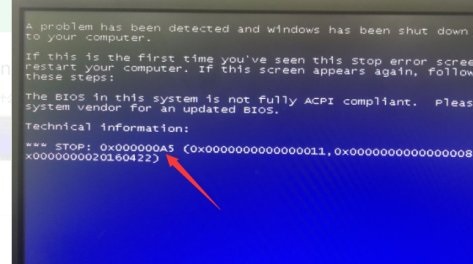
【win10蓝屏代码问题汇总】
0x000000a5蓝屏怎么办:
方法一:
1、电脑出现开机画面后,首先按F2进入BIOS,到EXIT把OS optimized Defaults里默认[Win8 64bit]改成[Other OS] ;
2、然后将“Load Default settings”打开,点击确定;
3、完成前两步的操作后按F10保存,然后重启继续F2进入BIOS,Boot这里Boot Priority默认[UEFI First]改成[Legacy First],表示传统启动方式.
4、Secure Boot改成Disabled,禁用安全启动
5、CSM改成Enable或Yes,表示兼容
方法二:
1、如果以上方法都不可以解决问题,可以尝试重装系统
2、因为以上操作后也无法进入系统,那就可以确定是系统损坏了。
3、这种情况必须重新安装一个系统才能行。
 | win10专业版 电脑装机的首选系统 一键重装教程 |
系统安装步骤
第一步:下载通用PE工具箱
【PE工具箱下载地址】
准备好一个U盘,U盘大小自行决定。当然了,如果想要用u盘安装win10建议容量大一些,至少需要8G,即便是用u盘装xp系统 ,也需要600MB~1.5G。
利用U盘装系统软件,制作u盘系统安装盘。
相关推荐:通用PE工具箱8.2二合一版
如果在制作启动u盘的时候,遇到失败或者安全软件、杀毒误报,请添加信任或者退出安装软件。
第二步:用通用PE工具箱制作U盘启动盘
下载完成之后Windows XP系统下直接双击运行即可,Windows7/8/10系统请点右键以管理员身份运行。执行通用PE工具箱安装包,安装好以后,执行桌面“通用PE工具箱”!
插上准备好的空白U盘后,软件会自动识别并选择当前插入的U盘。首先通过【选择U盘】下拉列表选择您将要制作的U盘,然后点击【一键制作USB启动盘】按钮开始启动U盘启动盘的制作。
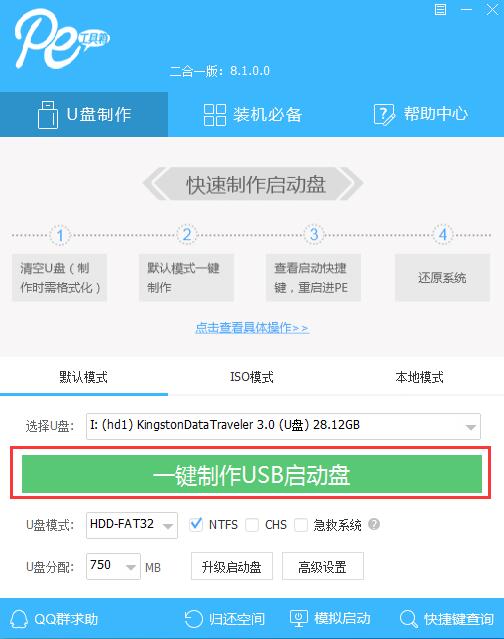
为了保护您U盘上的数据不会被误删除,软件将弹出警告窗口再次让您确认是否继续操作。在确保您U盘上的数据安全备份后,点击【继续制作】按钮继续制作启动U盘。
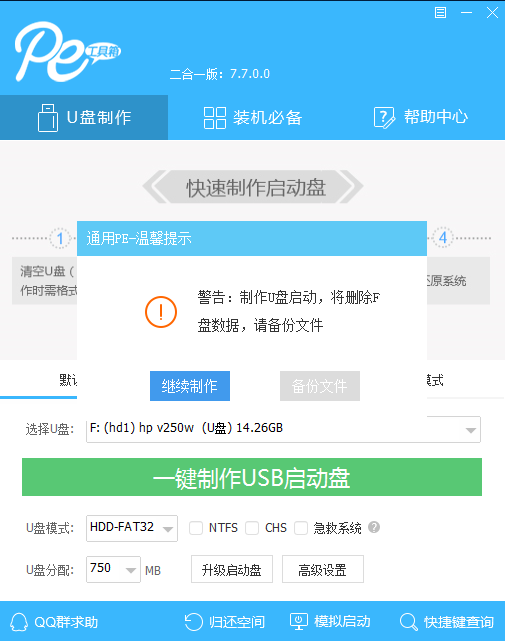
制作过程中,软件的其他按钮将会变成灰色不可用状态。同时在界面下方,会实时显示制作的进度。此过程大约持续2-5分钟,依据个人的U盘读写速度而不同。
以上就是教程之家为广大用户们提供的0x000000a5蓝屏解决方法详细教程了,希望能够帮助到广大的用户么,谢谢大家的阅读~
![微软新系统win11发布了吗[多图]](https://img.jiaochengzhijia.com/uploadfile/2022/1224/20221224204853627.png@crop@160x90.png)
![参加win11内测的方法[多图]](https://img.jiaochengzhijia.com/uploadfile/2022/1224/20221224102452534.png@crop@160x90.png)
![怎么安装正版win11[多图]](https://img.jiaochengzhijia.com/uploadfile/2022/1223/20221223200051981.jpg@crop@160x90.jpg)
![3代酷睿装win11教程[多图]](https://img.jiaochengzhijia.com/uploadfile/2022/1222/20221222231250862.png@crop@160x90.png)
![win11release preview是什么 win11release preview频道详细介绍[多图]](https://img.jiaochengzhijia.com/uploadfile/2021/0817/20210817235150335.jpg@crop@160x90.jpg)
![win11笔记本一联网网络就卡怎么办[多图]](https://img.jiaochengzhijia.com/uploadfile/2022/0918/20220918192053967.png@crop@240x180.png)
![win11如何截图 win11截图方法教程[多图]](https://img.jiaochengzhijia.com/uploadfile/2021/1010/20211010140254443.jpg@crop@240x180.jpg)
![最新windows11下载安装步骤演示[多图]](https://img.jiaochengzhijia.com/uploadfile/2022/0322/20220322115531130.png@crop@240x180.png)
![win11右键没反应怎么办 win11右键没反应的解决方法介绍[多图]](https://img.jiaochengzhijia.com/uploadfile/2021/0713/20210713044834273.jpg@crop@240x180.jpg)